删除我的电脑wps网盘 wps网盘如何删除文件
更新时间:2023-10-22 10:52:09作者:jiang
删除我的电脑wps网盘,在当今数字化时代,电脑已经成为我们生活中不可或缺的工具之一,随着时间的推移和文件的积累,我们的电脑中可能会积攒大量的文件,其中一些可能已经不再需要。为了释放存储空间和提高电脑的运行速度,我们常常需要删除一些无用的文件。WPS网盘作为一种常用的云存储工具,为我们提供了方便快捷的文件管理功能。很多人可能不知道如何删除WPS网盘中的文件。接下来我们将介绍如何删除WPS网盘中的文件,让你轻松管理你的云端文件。
具体步骤:
1.首先我们在桌面的右下角找到我们的wps的图标。
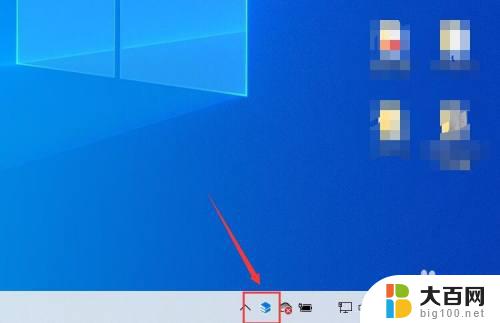
2.点后我们单击右键,在显示的菜单栏里面找到设置并打开。
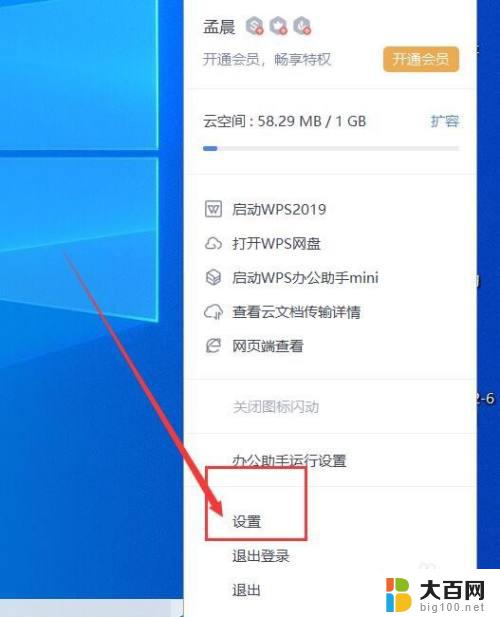
3.进去之后我们在左边的栏里找到wps网盘并单击进入。
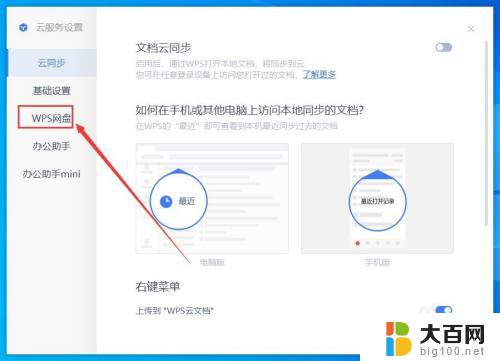
4.进入之后找到,“在我的电脑显示网盘入口”把选中的地方去掉。
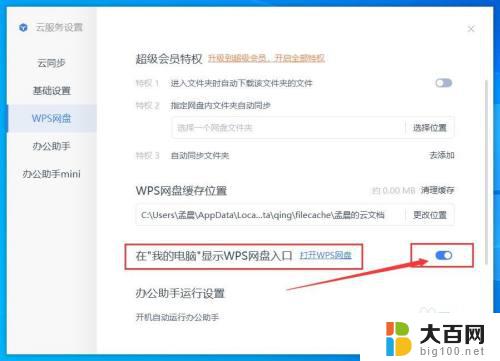
5.在进入我的电脑时,wps网盘就消失了。
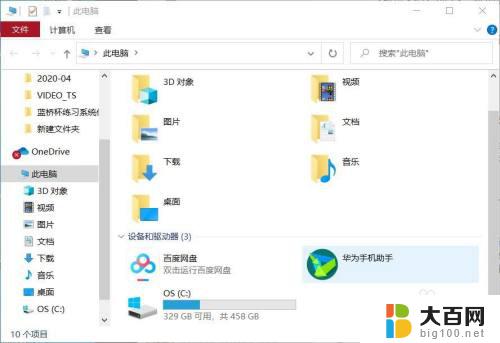
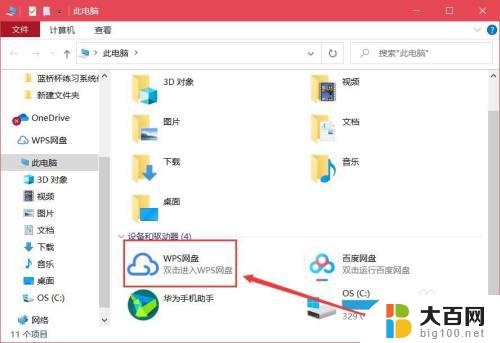
以上是有关如何删除我的电脑WPS网盘的所有内容,如果您遇到相同的问题,您可以按照小编的方法来解决。
删除我的电脑wps网盘 wps网盘如何删除文件相关教程
- wps网盘里的文件怎么删除 WPS网盘删除文件的步骤
- wps删除的文件如何恢复 如何在wps中恢复删除的文件
- wps文件中的空白也如何删除 wps文件中如何删除空白
- wps我要删除那个标红的。怎么删除啊 wps如何删除标红的文字
- u盘里删除的文件会不会在电脑的回收站 U盘被删除的文件能否通过回收站恢复
- wps如何删除某一页 wps如何删除某一页pdf文件
- 我的电脑文件夹怎么删除 文件夹删除不了怎么强制删除
- wps删除外部链接 wps如何删除文档中的外部链接
- wps如何将空白行删除 wps如何删除文档中的空白行
- wps删除的数具能回复吗 wps删除的文件能恢复吗
- 苹果进windows系统 Mac 双系统如何使用 Option 键切换
- win开机不显示桌面 电脑开机后黑屏无法显示桌面解决方法
- windows nginx自动启动 Windows环境下Nginx开机自启动实现方法
- winds自动更新关闭 笔记本电脑关闭自动更新方法
- 怎样把windows更新关闭 笔记本电脑如何关闭自动更新
- windows怎么把软件删干净 如何在笔记本上彻底删除软件
电脑教程推荐